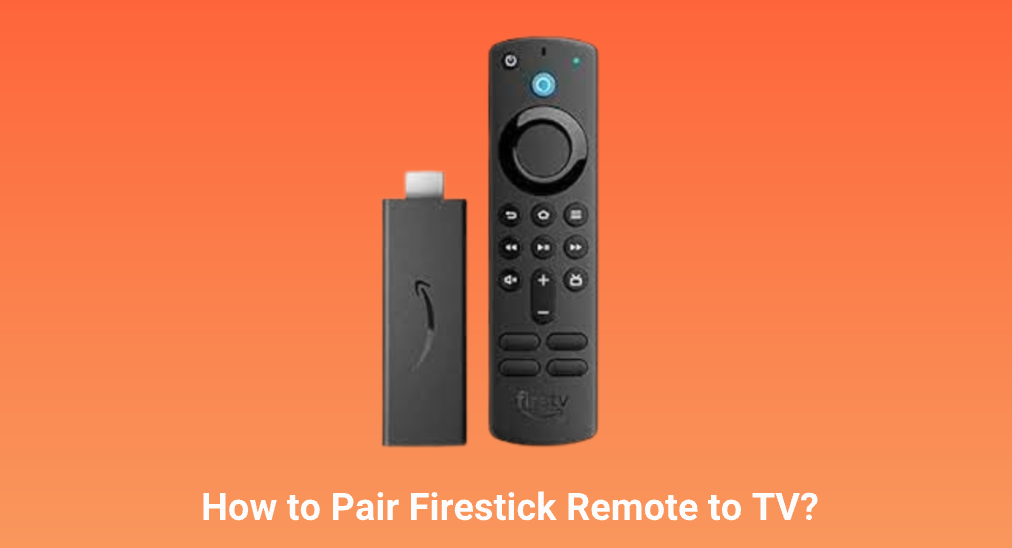
Firestick remote comes in different models, but all of them are sleek and compact devices that accompany the Amazone Fire TV Stick. They allow you to maneuver around the Firestick's interface, control playback, and access various features once they are paired to the streaming device.
Esta publicación te guía a través de la guía sobre cómo emparejar el control remoto de Firestick con la TV (incluyendo televisores Amazon y no Amazon) y te ofrece una forma alternativa de controlar tu Firestick. Desplázate hacia abajo para obtener los detalles.
Índice de Contenidos
¿Cuándo necesita emparejar el control remoto de Firestick con el televisor?
Before we dive into the pairing process, let's discuss the cases where you need to pair Firestick remote to TV.
Caso Uno: The El control remoto de Firestick parece no funcionar. incluso con baterías nuevas.
If you can't control your Firestick using a Firestick remote with a pair of fresh batteries, the connection between the remote and Firestick might have been cut off. In this case, you can try rebuilding this connection by pairing the remote to Firestick again.
Caso Dos: The El control remoto de Firestick ha sido restablecido.
Once you perform a reset on the Firestick remote, your Firestick forgets the remote, and all functions of the remote become unworthy. To revive the remote's functions, you need to re-pair the remote to the Firestick.
Caso Tres: El dispositivo Firestick ha sido restablecido.
Si tu Firestick tiene problemas, como Firestick atascado en el logo, es posible que decidas restablecer de fábrica el dispositivo. Después del restablecimiento, todos los ajustes del dispositivo se han olvidado, incluido el control remoto Firestick emparejado, y por lo tanto, es esencial volver a programar el control remoto Firestick al televisor.
Caso Cuatro: You want to reemplace el antiguo control remoto de Firestick o agregue más controles remotos de Firestick para controlar su dispositivo Amazon Fire.
Muchos controles remotos de Fire TV son intercambiables, pero no todos. Si el control remoto original de Firestick está dañado o dejó de funcionar, necesitas reemplazarlo por otro. El nuevo control remoto debe emparejarse con tu Firestick antes de que comiences a usarlo.
Firestick te permite emparejarse con hasta siete controles remotos simultáneamente, incluidos los controles remotos de terceros. Por lo tanto, puedes emparejar un control remoto adicional de Firestick.
¿En qué caso te encuentras? Sigue el tutorial a continuación para emparejar el control remoto de Firestick con el televisor.
¿Cómo emparejar el control remoto de Firestick con el Firestick TV?
Aquí me gustaría guiarte sobre cómo emparejar el control remoto de Firestick con el televisor, y el control remoto de Firestick puede ser físico y virtual.
Nota: En caso de fallo de emparejamiento, acerca el mando de tu Firestick al Firestick, a una distancia de 10 pies (o 3 metros).
Empareja el Control Remoto del Firestick
Fuera de la caja, el control remoto de Firestick debería emparejarse automáticamente con el Firestick durante la Configuración de Firestick. process. If the remote doesn't pair automatically, you need to pair it manually.
Passo 1. Coloque un par nuevo de baterías alcalinas en el control remoto de Firestick.
Passo 2. Conecte el cable USB al adaptador de corriente y al Firestick.
Passo 3. Plug in the Firestick to the TV's HDMI port, then plug the power adapter into the wall outlet.
Passo 4. Enciende el televisor y selecciona la entrada HDMI (elige el puerto HDMI en el que está conectado tu Firestick) usando el control remoto del televisor.
Passo 5. If the Firestick remote doesn't pair automatically, press and hold the Hogar button until the TV screen displays "Press Play/Pause to start".
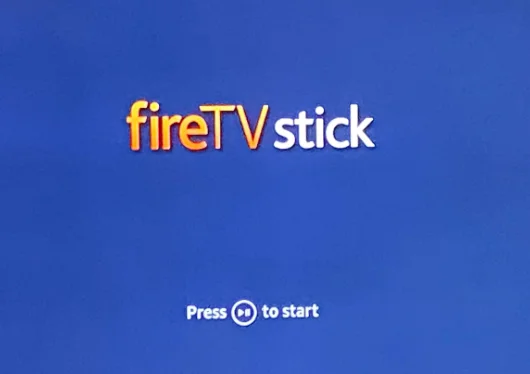
Emparejar un Nuevo Control Remoto de Firestick
Si el control remoto original de Firestick pierde sus funciones, puedes optar por comprar un nuevo control remoto. Para usar el nuevo control remoto, primero necesitas emparejarlo con tu Firestick:
Passo 1. Desenchufe el cable de alimentación de su Firestick y retire las baterías del control remoto de su Firestick.
Passo 2. Conecte el Firestick a la corriente y reinstale las baterías en el compartimiento de baterías.
Passo 3. Presione y mantenga presionado el Hogar presione el botón en el control remoto de Firestick durante aproximadamente 10 seconds, o liberarlo hasta que la luz en la parte superior del control remoto comience a parpadear rápidamente.
Cuando el control remoto se haya emparejado, una luz azul en el control remoto parpadeará tres veces o habrá un mensaje de éxito de tu Firestick.
Si opta por un control remoto de Firestick de terceros, en la mayoría de los casos, el control se empareja de la misma manera que los oficiales, manteniendo presionado el botón de Inicio. Pero este botón debe mantenerse presionado durante mucho más tiempo, quizás hasta un minuto.
Emparejar un Firestick Adicional
Si desea agregar un control remoto adicional a su Firestick, puede seguir los pasos a continuación. Hay un requisito previo: el control remoto de Firestick debe ser compatible con su Firestick, y puede determinar la compatibilidad poniéndose en contacto con Amazon.
Nota: Los pasos deben completarse con el control remoto original de Firestick. Si no tienes acceso al control remoto, por favor sigue. Cómo emparejar un nuevo control remoto de Fire Stick sin el antiguo para completar el proceso de emparejamiento.
Passo 1. Presiona el Hogar botón en tu control remoto original de Firestick para acceder al menú principal de Firestick.
Passo 2. Navigate to the Configuraciones opción (marcada como ícono de engranaje) en el menú principal, seguido de Controladores y Dispositivos Bluetooth > Controles Remotos de Amazon Fire TV > Agregar Nuevo Control Remoto.
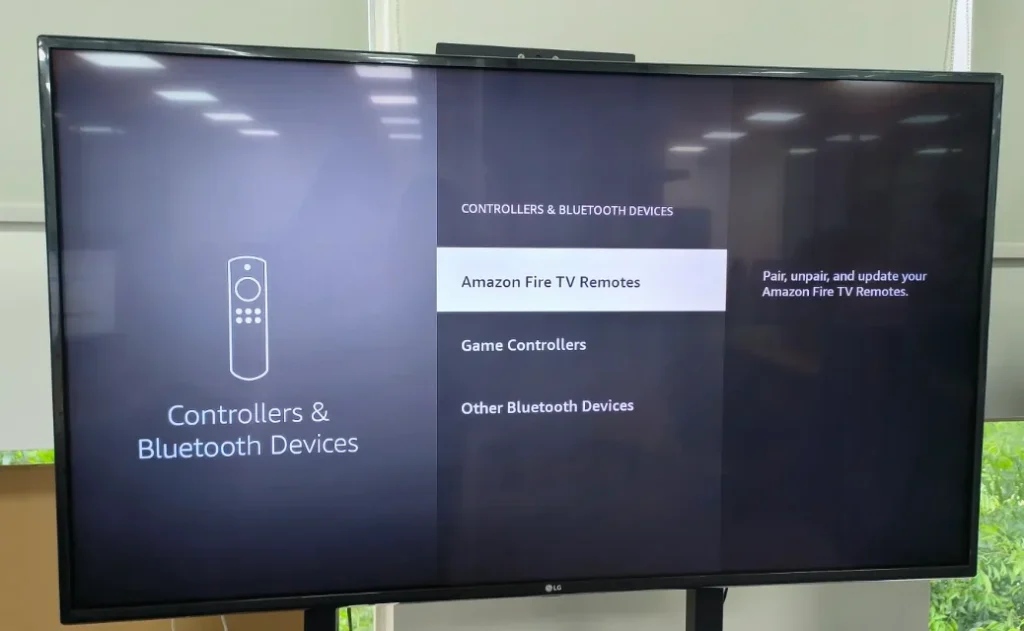
Passo 3. Según las instrucciones en pantalla, presione y mantenga presionado el Hogar botón en el nuevo control remoto de Firestick.
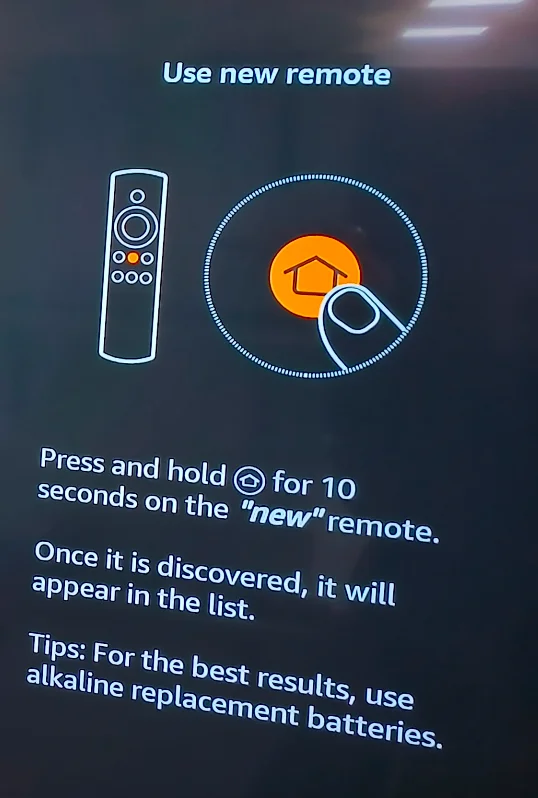
Passo 4. Espere a que el Firestick encuentre el nuevo control remoto y presione el Select botón en el control remoto original de Firestick.
Passo 5. Cuando veas tanto los controles remotos antiguos como los nuevos de Firestick en la pantalla, el proceso de emparejamiento termina.
If you don't need the original or additional Firestick remote, you can unpair it. To do so, go to Configuraciones > Controladores y Dispositivos Bluetooth > Controles Remotos de Amazon Fire TV, choose the Firestick remote you don't need, and press the Menú botón, luego presione el Select Cuando el proceso de desvinculación finalice, puedes usar el control remoto desvinculado de Firestick con cualquier otro dispositivo Amazon Fire.
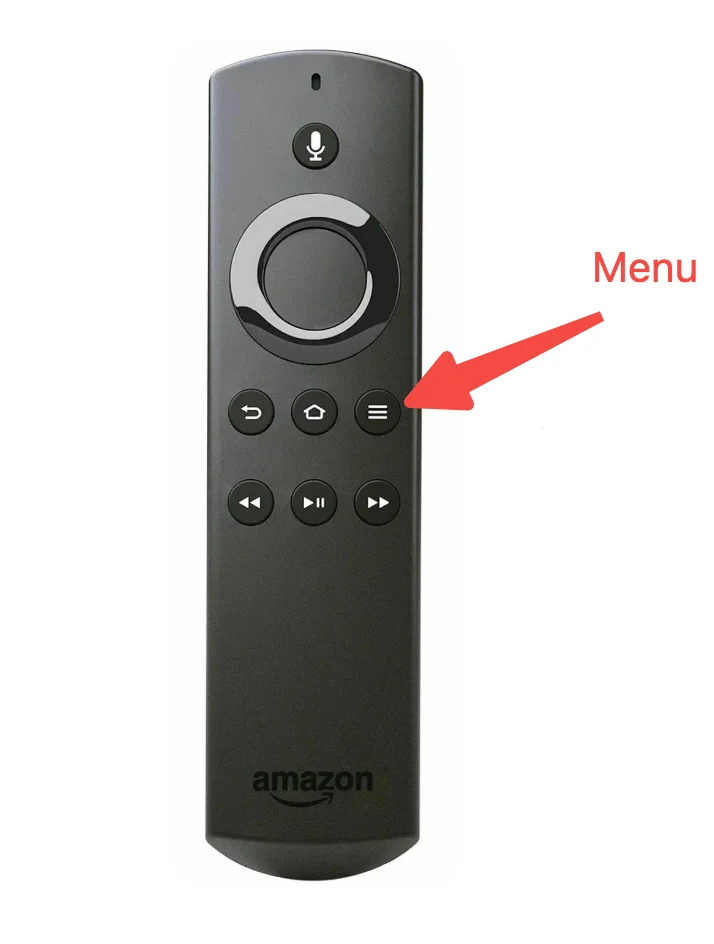
Emparejar un Control Remoto Virtual para Firestick
En la era digital, hay muchas formas en las que puedes elegir para facilitar al máximo tu vida. Por ejemplo, puedes controlar tu Firestick sin esfuerzo sin un control remoto. Aplicación de control remoto para Fire TV y Firestick. desarrollado por BoostVision es un control remoto virtual de Firestick que te permite controlar tu Firestick con un dispositivo iOS o Android a través de una red Wi-Fi.
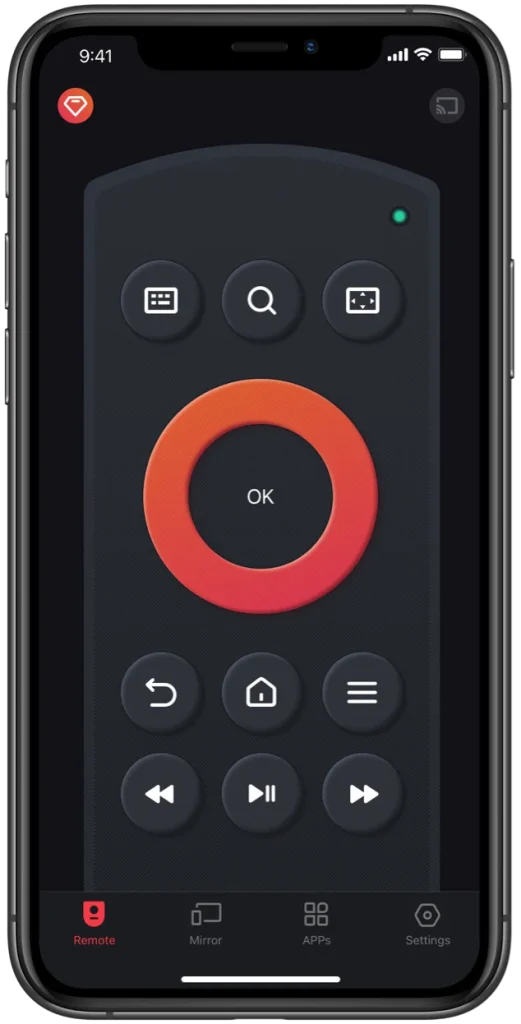
¿Cómo emparejar el control remoto virtual Firestick con tu Firestick? La guía paso a paso está a continuación.
Passo 1. Descarga e instala la aplicación en tu dispositivo iOS o Android.
Download Remote for Fire TV & Fire Stick
Passo 2. Comprueba si tu dispositivo iOS o Android y tu Firestick están conectados a la misma red. Si es así, pasa al siguiente paso; si no, ajusta la conexión de red en uno de los dos dispositivos.
Passo 3. Lanza la app en tu dispositivo móvil y toca el conectar icono en la esquina superior derecha de la interfaz de la aplicación.
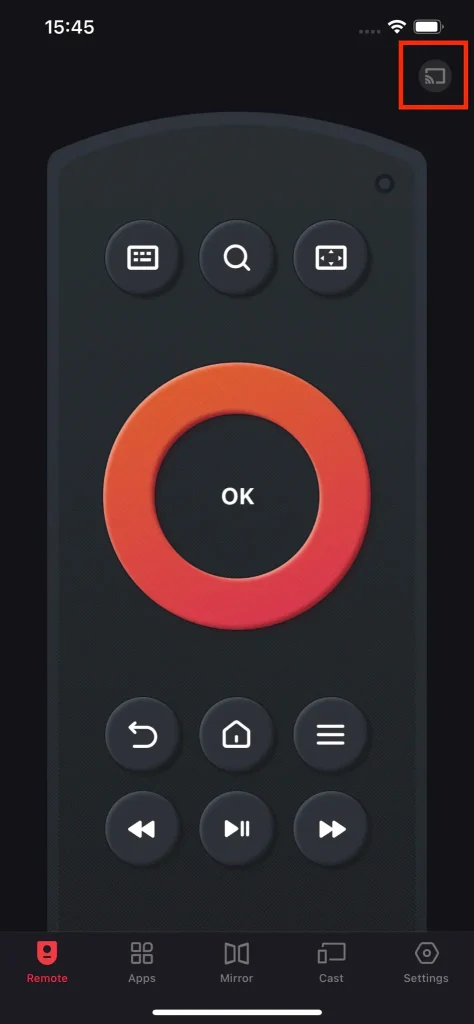
Passo 4. La aplicación mostrará una lista de los dispositivos detectados. Elige tu Firestick de la lista y toca la Conectar botón.
Nota: Encienda el Conexión Automática Pulse el botón si desea que la aplicación se conecte automáticamente a su Firestick la próxima vez.
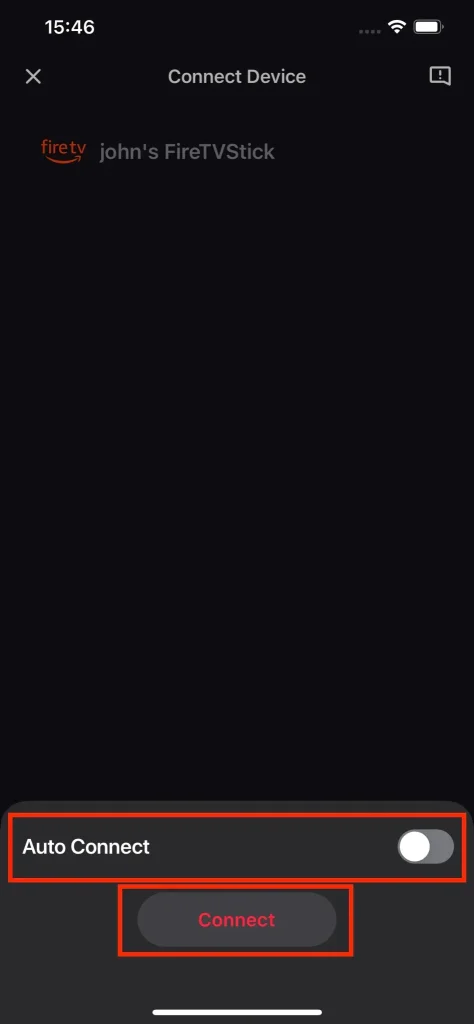
Passo 5. Introduce el código PIN que aparece en la pantalla de tu televisor en la ventana de solicitud de tu dispositivo móvil y toca OK botón.
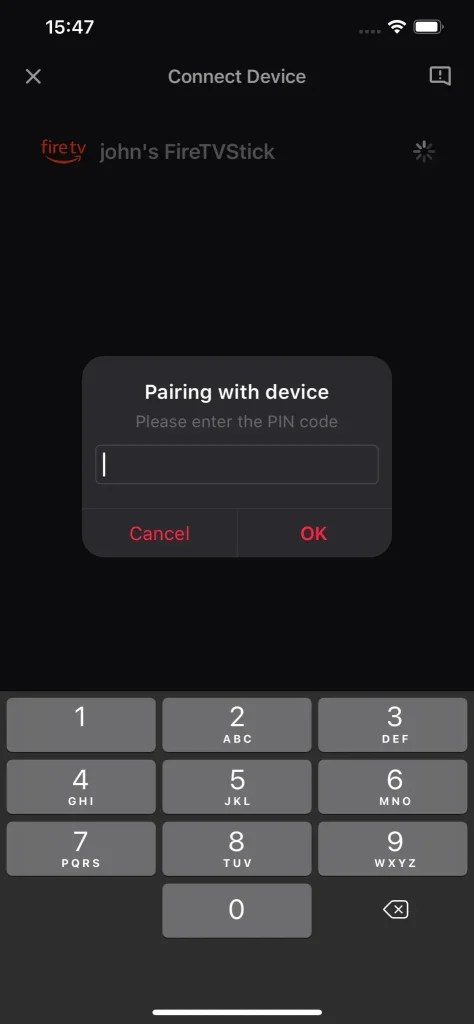
Passo 6. Wair for the connection to be established, and you can tap the buttons on your mobile device's screen to control your Firestick.
¿Cómo emparejar el control remoto de Firestick con un televisor LG u otro?
The Firestick remote can't be only used to control Fire TVs and Firesticks but also to control other TVs, such as turning the TV on or off and adjusting the volume level.
En otras palabras, puedes intentar emparejar tu control remoto de Firestick con el televisor para evitar tener que manejar el control remoto del televisor y el control remoto de Firestick. Sin embargo, ten en cuenta que hay dos requisitos: el control remoto de Firestick debe ser de una generación reciente (tiene botones de volumen), y el televisor debe soportar HDMI-CEC (algunos fabricantes lo llaman de un modo diferente).
Through a glance, you can confirm whether your Firestick remote has volume buttons, while it is a little bit complex to check if your TV supports HDMI-CEC. For that, you can browse your TV's settings menu or consult this with the TV support team. If your TV does support HDMI-CEC, make sure it is enabled.
Una vez que confirmes que tus dos dispositivos cumplen con los requisitos anteriores, puedes realizar los pasos a continuación para establecer una conexión entre los dos dispositivos.
Passo 1. Ir a Configuraciones > Pantalla y Sonidos en tu Firestick.
Passo 2. Habilitar Control de Dispositivos HDMI CEC si está deshabilitado.
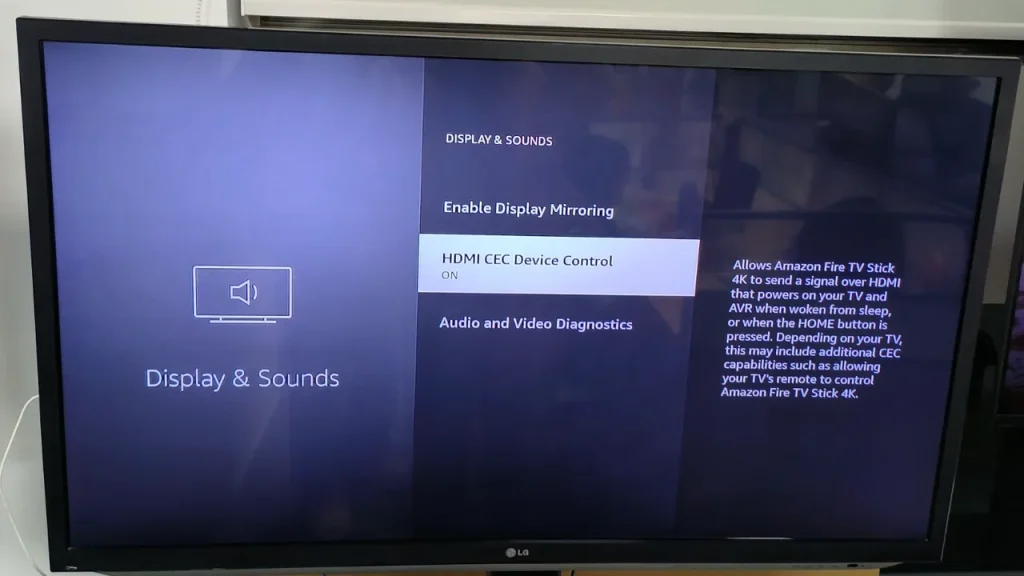
Passo 3. En tu Firestick, navega a Configuraciones > Control de Equipos > Gestionar Equipamiento > TV > Cambia TV.
Passo 4. Espere a que Firestick detecte su televisor. Una vez que Firestick lo haga, elija el Por supuesto, por favor proporciona el texto que te gustaría que traduzca. opción; de lo contrario, elige la No opción y pasa al siguiente paso.
Passo 5. Elija la marca de su TV de la lista de marcas que ofrece su Firestick y siga las instrucciones en pantalla para completar la configuración.
That's all about the step-by-step tutorial, and un tutorial de vídeo en YouTube se proporciona también, a través del cual puedes emparejar un control remoto de Firestick.
Conclusión
Un control remoto Firestick solo puede mostrar sus funciones cuando se empareja con un Fire Stick TV o un televisor que no es de Amazon. Emparejar el control remoto con Firestick es muy fácil, mientras que emparejarlo con un televisor no Amazon es relativamente más complejo.
No matter which streaming device you want to control with your Firestick remote, the detailed steps have been displayed above and you can refer to them. If the paired physical Firestick remote doesn't work, you can try using a virtual Firestick remote (the Firestick Remote app by BoostVision), and its pairing process is also detailed above.
¿Este post es útil? Si el post te ayuda, por favor compártelo con otros.
Cómo emparejar el control remoto de Firestick con el televisor FAQ
P: Cómo emparejo mi nuevo control remoto de Fire Stick sin el antiguo?
Hay dos soluciones alternativas: esperar a que el control remoto se empareje automáticamente con tu Firestick o ir a Configuraciones > Controladores y dispositivos Bluetooth > Controles remotos de Amazon Fire TV > Agregar nuevo control remoto y seguir las instrucciones en pantalla usando una aplicación de control remoto Firestick.
P: ¿Puedo usar mi teléfono como un control remoto?
Si tienes un smartphone, puedes convertirlo en un control remoto con unos pocos pasos.
- Descargue e instale la Aplicación de Control Remoto Universal. por BoostVision.
- Conecta el smartphone a tu TV a través de la app.
- Una vez que la conexión esté establecida, puedes usar tu smartphone para controlar el televisor.
P: ¿Por qué no funciona el control remoto de mi Firestick?
Las baterías dentro del control remoto no están instaladas correctamente o están agotadas. La distancia entre el televisor y el control remoto supera el rango de transmisión de la señal o hay obstrucciones entre los dos dispositivos. La comunicación se ve interferida por otras señales inalámbricas. O el peor caso es que el control remoto ha sido dañado.
P: ¿Cómo conecto mi control remoto de Firestick a mi televisor Samsung?
Si el control remoto de tu Firestick viene con botones de volumen y el televisor Smaung es compatible con HDMI-CEC, puedes configurar la conexión en los pasos a continuación.
- Habilite HDMI-CEC en su Samsung TV y Firestick.
- En tu Firestick, navega a Configuración > Control de Equipos > Administrar Equipos > TV > Cambiar TV.
- Espera a que Firestick detecte tu televisor Samsung. Una vez que Firestick lo haga, elige la Por supuesto, por favor proporciona el texto que te gustaría que traduzca. opción.
- Siga las instrucciones en pantalla para establecer la conexión.








